DNS_PROVE_FINISHED_NXDOMAIN 오류 해결 방법
인터넷을 할 때 브라우저를 실행하고 사이트에 접속해서 사용하는데요.
사이트 이용 시 "DNS_PROVE_FINISHED_NXDOMAIN" 오류 메시지가 뜨고 인터넷이 안되는 경우가 발생합니다.
주로 크롬이나 인터넷 익스플로러 브라우저에서 나오는 현상인데요
DNS가 들어가니 DNS 를 찾지 못하는 것이 아닌지라는 생각이 듭니다.
인터넷을 할 때 끝점이라는 것이 있는데요. 신호를 보내고 응답하는 주소를 말합니다.
이 부분에서 DNS(Domain Name System)가 이름 풀어 IP 주소로 반환하지 못하는 등 여러 문제가 발생되서 생기는 문제이지요
그럼 해결 방법을 알아보겠습니다.
1. DNS Clinet 서비스 실행
"윈도우 키 + R" 키를 누르고 실행 창이 열리면 "services.msc"를 입력 후 엔터키를 눌러주세요

서비스 창이 열리면 [DNS Client] 를 선택 후 더블클릭합니다.

DNS Client 속성 창이 열리는데요. 시작 유형을 [자동]으로 변경 후 [적용] 버튼을 클릭해주세요

하단이 비활성 상태였다면 활성화 되는데요. 서비스 중이면 [중지] 후 [시작]을 눌러주시고
중지된 상태라면 [시작] 버튼을 클릭해서 서비스를 시작합니다.

2. DNS 셋팅
위 방법으로 안되는 경우 DNS 셋팅을 진행해봐야 합니다.
작업 표시줄 하단에 검색 아이콘 클릭 후 "제어판"을 입력합니다. 검색되면 클릭해서 실행해주세요
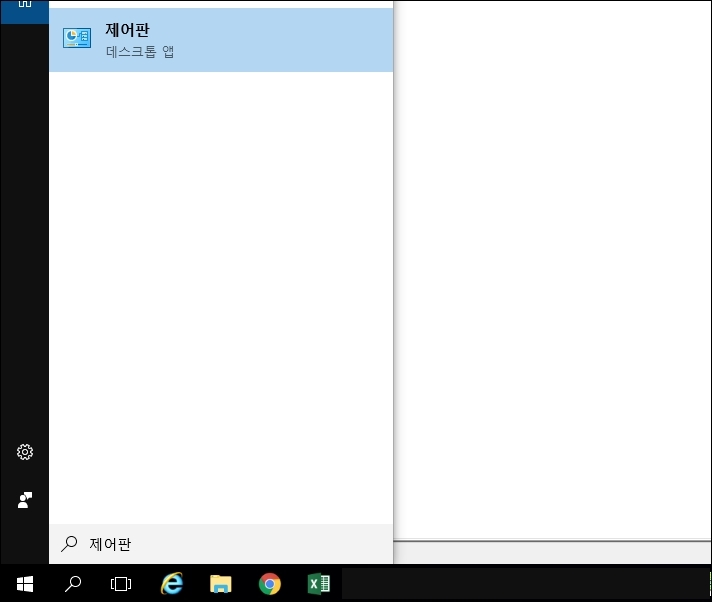
제어판 창이 열리면 항목 중 [네트워크 및 공유 센터]를 클릭합니다.
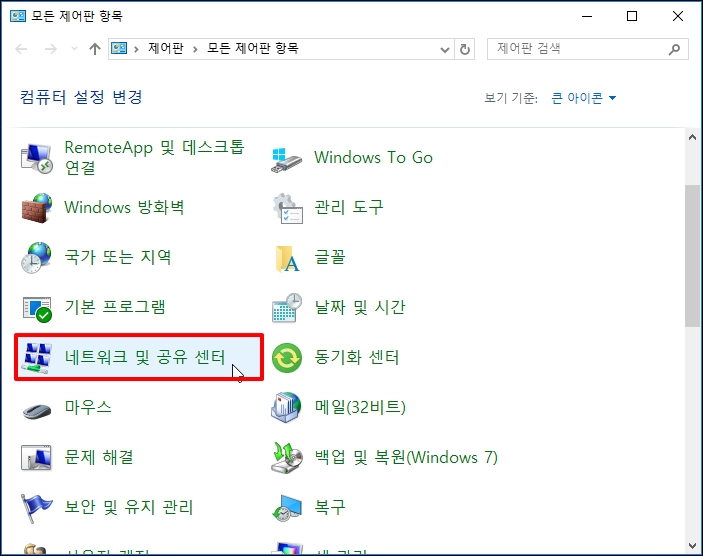
네트워크 및 공유센터 창이 열리면 우측 액세스 형식에 연결된 어댑터가 나와 있는데요.
[이더넷]을 선택합니다.
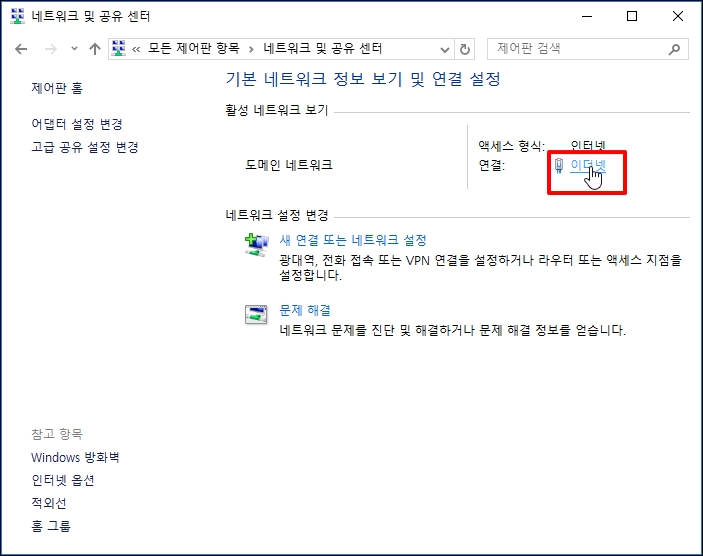
이더넷 상태 창이 열리면 [자세히] 버튼을 클릭합니다.
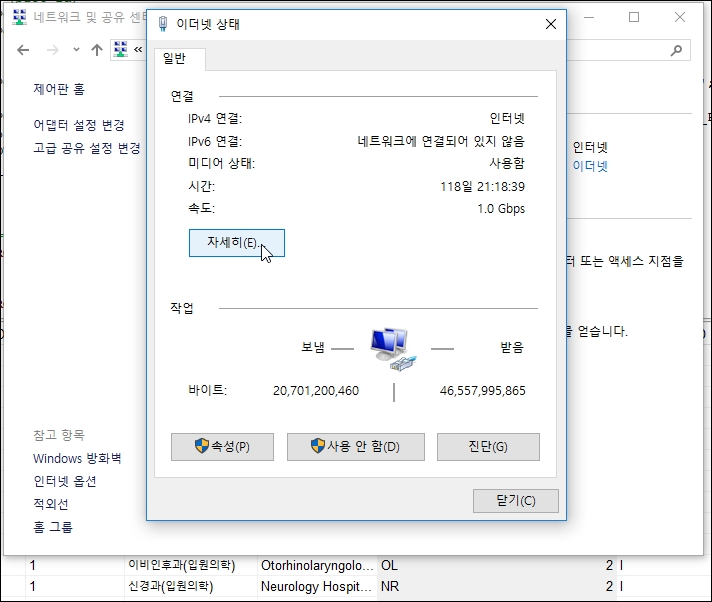
연결 세부 정보 창이 열리면 네트워크 세부 정보들이 나옵니다.
IPv4 DNS 서버 주소를 메모해주세요
[닫기] 버튼을 클릭해서 창을 닫아주세요
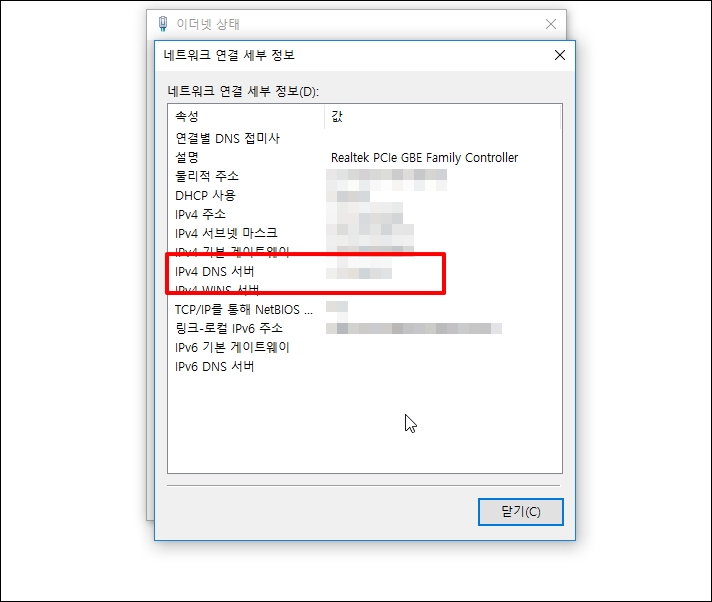
이더넷 상태 창에서 [속성] 버튼을 클릭합니다.
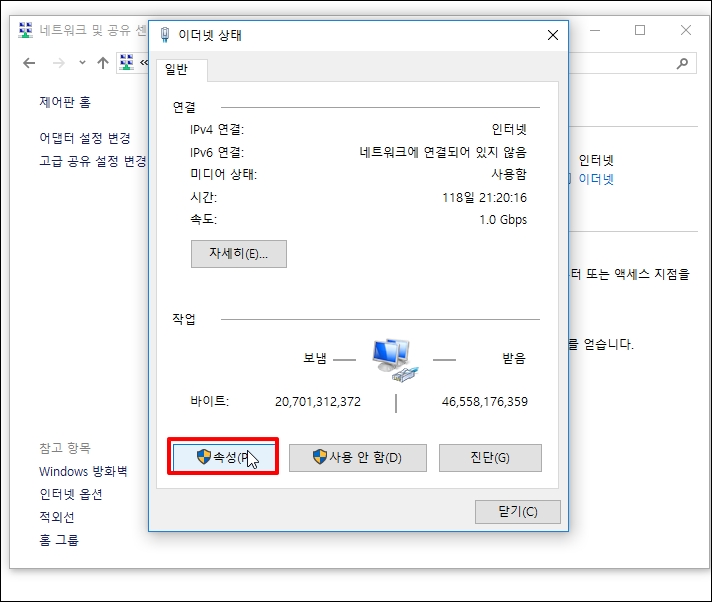
속성 창으로 이동하면 항목 중 [인터넷 프로토콜 버전 4(TPC/IPv4)]를 더블클릭합니다.
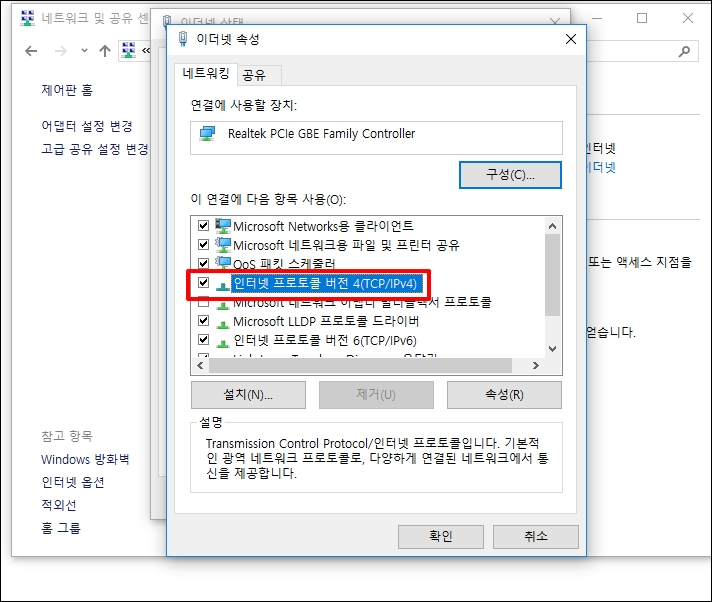
다음 DNS 서버 주소 사용에 체크 하면 IP 주소를 입력할 수 있게 되는데요
기본설정 DNS 서버에 조금 전 메모했던 DNS 서버 IP 주소를 입력합니다.
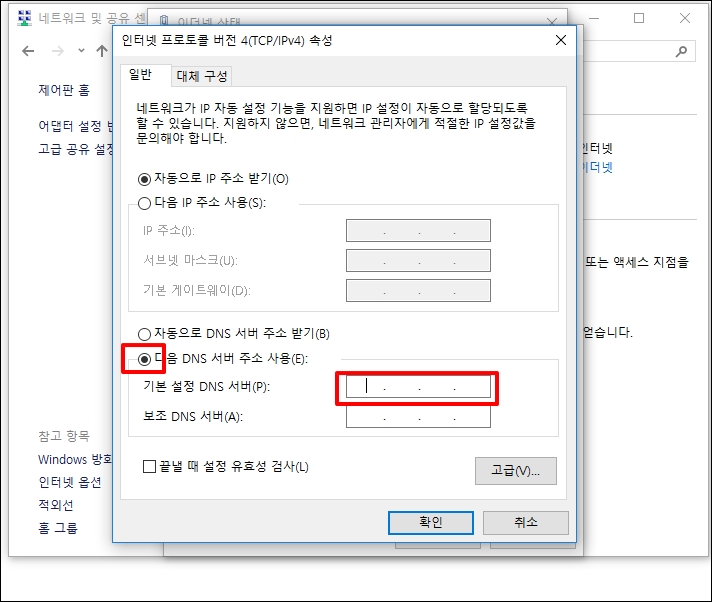
인터넷이 되는지 확인합니다. 위 방법으로 되지 않으면
DNS 서버 IP 주소를 163.126.63.1 로 입력 후 다시 시도해보세요.